.NET(DOTNETと発音)は、Windows用のプログラムを作成および実行するために最も広く使用されているソフトウェア開発プラットフォームです。 .NETを使用して、Microsoftは、Windows用のソフトウェア開発プラットフォームの以前の雑然とした後継者を一貫して作成しただけでなく、Javaの真の代替手段も作成しました。ここでは、Debian11Bullseyeに.NetCoreとRuntimeをダウンロードしてインストールするためのコマンドを学習します。
Windowsコンピューター用のソフトウェアの開発とテストに関心のある開発者は、Dotnetを使用できます。できるだけ多くのプログラマーがプログラムを使用できるように、C#、C ++、J#、VisualBasicなどのいくつかのプログラミング言語とともにサポートされています。
.NETは、プログラミングパラダイムのサポートを提供します:
• オブジェクト指向
• コンポーネントの向きと
• サービスオリエンテーション
.Net 6 Core/SDKまたはDebian11BullseyeLTSへのランタイムインストール
#1番目の方法:スクリプトを使用する
Dotnetインストールスクリプトのダウンロード
Dotnetを使い始める最も簡単な方法の1つは、Microsoftが公式に提供しているスクリプトを使用してDotnetをインストールすることです。ユーザーはこれを使用して、.NetSDKまたはCoreと.Netランタイムの両方をインストールできます。
sudo apt install wget
スクリプトを入手する
wget https://dot.net/v1/dotnet-install.sh
実行可能にする:
chmod +x dotnet-install.sh
Debian11Bullseyeに.NetCoreSDKをインストールする
.Net Core SDKには、開発者がコマンドラインまたはVisualStudioなどのグラフィカルエディターを使用して.NETアプリケーションを構築および実行するために必要なすべてのツールが含まれています。 Visual Studioのサポートとは別に、.NETランタイムも含まれています。 ASP.NETCoreランタイムおよび.NETデスクトップランタイム6.0.1。このチュートリアルを書いている間、オープンソース.Netの現在の長期バージョンは6でした。したがって、それを取得するには、次のように入力するだけです。
./dotnet-install.sh -c Current
上記のコマンドは、最新をダウンロードしてインストールします Microsoftリポジトリから入手できるバージョン。特定のものを探しているユーザーは、「現在」を置き換えます 上記のコマンドでそれを使用します。
例 、バージョン.Netバージョン5をインストールする場合 、上記のコマンドは次のようになります:
./dotnet-install.sh -c 5.0
注 :インストールパスは「/home/$USER/.dotnet 「。 $ USER 上記のスクリプトを実行するために使用したものです。また、このパスをシステム変数に追加することもできます dotnetコマンドラインにグローバルにアクセスします。
注 : $ USERを置き換えます 現在のもので:
echo 'export PATH="$PATH:/home/$USER/.dotnet/"' >> ~/.bashrc
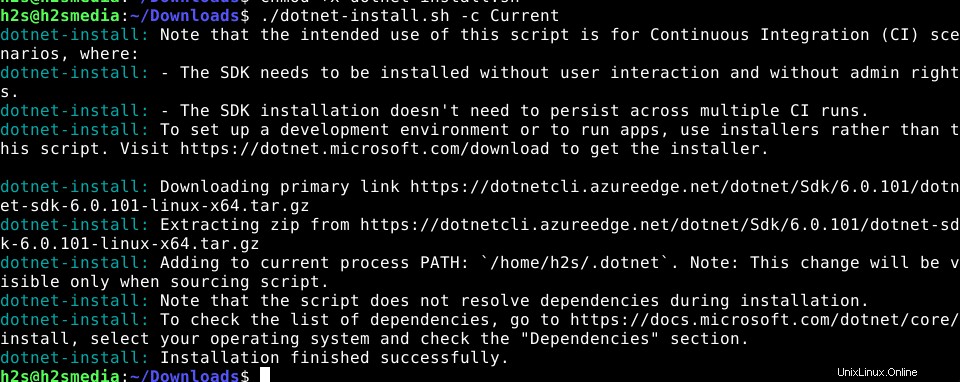
Debian11に.NetCoreランタイムをインストールします:
完全なものが必要ない場合 .Net Core SDKを使用してアプリケーションを開発し、そのランタイムのみを検索します 開発されたアプリケーションを実行し、基本オペレーティングシステムとのすべての相互作用を抽象化するための環境。次に、前のコマンドを実行する代わりに、指定されたコマンドを使用します。
ASP.NET Coreランタイムでは、既存のWeb /サーバーアプリケーションを実行できますが、dotnetランタイムの場合のみ2番目のコマンドを実行します。
./dotnet-install.sh -c Current --runtime aspnetcore
.Netランタイムのみ
./dotnet-install.sh -c Current --runtime dotnet
#APTリポジトリを使用する2番目の方法-最良の方法
スクリプトを使用してDebian11LinuxにDotnetをインストールしたくない場合は、リポジトリを追加することもできます。これにより、APTコマンドを使用して将来.Netを簡単に更新できるようになります。
.Netリポジトリを追加
私が言ったように、このMicrosoft開発プラットフォームの将来の更新を簡単に取得したい場合は、リポジトリを手動で追加してください。従うべきコマンドは次のとおりです。
リポジトリを追加します:
wget https://packages.microsoft.com/config/debian/11/packages-microsoft-prod.deb -O packages-microsoft-prod.deb
sudo dpkg -i packages-microsoft-prod.deb
rm packages-microsoft-prod.deb
アップデートを実行し、HTTPSサポート用のツールもインストールします
sudo apt update sudo apt install -y apt-transport-https
Debian11に.NetCoreSDKをインストールするためのAptコマンド
最後に、リポジトリの作成が完了しました。次に、MicrosoftドットネットのインストールにAPTパッケージマネージャーコマンドを使用するだけです。
sudo apt install dotnet-sdk-6.0
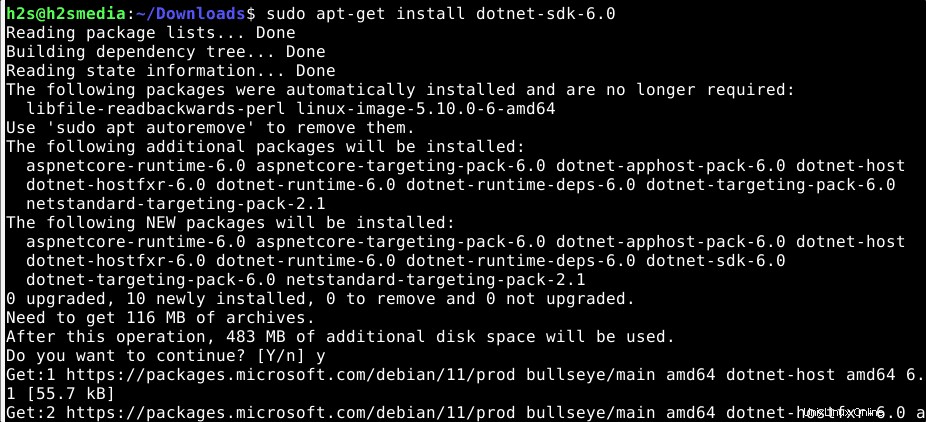
Asp .Net Coreランタイムでのみ使用する場合:
sudo apt-get install aspnetcore-runtime-6.0
.Net Runtimeのみの場合、これは次のとおりです:
sudo apt-get install dotnet-runtime-6.0
SDKの削除またはアンインストール(オプション)
APT実行を使用してSDKを削除するには:
sudo apt remove dotnet-sdk-6.0
#3番目の方法:SNAPを使用してインストールする
SNAPを有効にする
さて、SNAPに興味があるなら、ここにあります。ただし、Ubuntuとは異なり、プリインストールされていないため、最初に、Debian11BullseyeにSNAPをインストールして有効にする必要があります。
sudo apt install snapd sudo snap install core
サービスを開始して有効にする:
sudo systemctl start snapd sudo systemctl enable snapd
sudo systemctl status snapd
Snapを使用してDotnetをインストールする
次に、snapgoを使用して完全な.NetSDKをインストールするには、指定されたコマンドを実行します。
sudo snap install dotnet-sdk --classic --channel=6.0
SDKのバージョンを指定せずにコマンドラインにアクセスするには、エイリアスを設定します。
sudo snap alias dotnet-sdk.dotnet dotnet
アンインストールするには(オプション):
sudo snap remove dotnet-sdk --classic --channel=6.0
その他のチュートリアル:
• 日常使用に最適な12のLinuxディストリビューション
• CentOS Stream9ISOまたはCloudをダウンロード
• UbuntuまたはDebianにVSCodeEditorをインストールする4つの方法